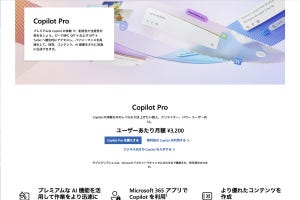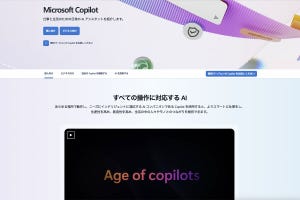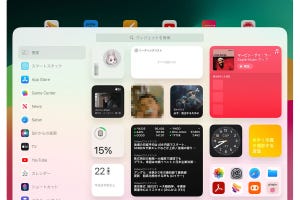iPadで生成AIを使いこなしていくために、前回、そして前々回の記事ではMicrosoftのAIアシスタントである「Copilot」と「Copilot Pro」を紹介しました。今回はドキュメントの作成やナレッジの整理、プロジェクト管理など幅広い用途に活用できる「Notion」のAI機能「Notion AI」を使って、iPadで行う日常の作業を効率化する方法を解説していきます。
企業にも浸透するNotionの魅力
iPadをはじめ、MacやWindows PC、スマートフォンなどのコンピュータを使って仕事をする際は、多くの人がさまざまなツールを使い分けていることでしょう。たとえば、ドキュメント作成にはWord、メモや議事録にはOneNote、表計算にはExcel、プロジェクト管理にはAsanaといった具合に、個人ベースでも会社ベースでも、用途によって実にたくさんのツールを用いて仕事をしているに違いありません。
もちろん、それが本当に仕事に役立っていればいいのですが、逆にツールが多すぎるあまり、生産性や効率化の低下を招いていたり、ツールごとに情報が分散されてしまって情報共有がうまく行えない「サイロ化」が起きていたりしませんか?
そこでそうした問題を解決するために、個人や企業で利用者数が増加しているのが"コネクテッドワークスペース"を標榜する「Notion」です。米サンフランシスコ発のこのツールは、ドキュメントの作成やナレッジの整理、プロジェクトの管理など業務で行うさまざまなことを1つのワークスペース内で行えるのが特徴で、複数のツールをひとまとめにできることによる業務効率化、情報共有のしやすさ、カスタマイズ性の高さなどの観点から高い人気を得ています。
また、Notionには「Notion AI」という人口知能が拡張機能(アドオン)として提供されており、文章の作成や翻訳、要約、資料の検索などNotion上で行うさまざまな作業をアシストしてくれます。iPadでどのようにNotion AIを利用するのか、またどのような用途に活用できるのかをこれから具体的に解説していきましょう。
-
2016年にリリースされたNotionは個人利用からじわじわと人気を集め、現在は日本の企業でも多く使われています。ここではNotion自体の機能については詳しく触れないため、気になる方はNotionのWebページなどを参照ください
Notionの利用を開始する
Notion AIを利用するには、まずはNotionを使い始める必要があります。デスクトップアプリやモバイルアプリをダウンロードするか、Web版にアクセスしてアカウント登録を行い、利用を開始しましょう。Notionには「フリー」(無料)、「プラス」(1ユーザ月額8ドル)、「ビジネス」(1ユーザ月額15ドル)、「エンタープライズ」(料金はNotionに問い合わせ)の4つのプランが用意されており、個人利用の場合は無料で利用できます。
また、Notion AIの料金はいずれのプランでも年払いではメンバー1人あたり月額8ドル、月払いではメンバー1人あたり10ドルとなっています。ただし、Notion AIには無料トライアルが用意されており、ワークスペースのメンバー1名あたり20件のAI応答が無料で利用できます。
Notion AIの「ライター」機能を試す
Notion AIの機能として現在提供されているのは「ライター」機能、「自動入力」機能、「Q&A」機能の3つに大きく分けられます。
まず「ライター」機能はその名のとおり、テキストの作成をNotion AIが手助けしてくれるものです。使い方は非常に簡単で、Notionで空白のページを開き、画面下部に表示されるNotion AIのボタンをタップ。すると、「AIに文章作成を依頼」と書かれたテキストフィールドが現れるので、Notion AIにお願いするプロンプトを入力します。たとえば、「1週間の食事プランを作って」と入力すると、Notion AIが自動的に食事プランを生成してくれます。
また、テキストフィールドにはどのようなことも書き込めますが、「AIに文章作成を依頼」と書かれたテキストフィールドの下には、ユーザを手助けするためにNotion AIで利用可能なプロンプトがいくつか表示されます。具体的には「アイデアのブレインストーミング」「ブログ投稿」「アウトライン」「SNSの投稿」「プレスリリース」などのプロンプトがメニュー表示されるので、好みのものをタップして選択。たとえば、「求人募集メール」というプロンプト選び、続けて「介護福祉施設のSE業務」などと入力すると、Notion AIが自動でその求人募集メールのドラフトを作成してくれます。仕事で利用するなら「ToDoリスト」や「会議のアジェンダ」「長所・短所のリスト」「営業メール」といったプロンプトなども利用できます。
プロンプトを入力する際はNotion AIにできるだけ詳細を伝え、かつ期待する出力の形式(たとえば、平文や箇条書き、表、文字数、文字量等)も伝えると望む答えが得られやすくなるでしょう。
Notion AIでコンテンツを編集する
Notion AIのライター機能では、このようにさまざまなプロンプトを使って新しい文章のドラフトを作成するだけではなく、Notion上にあるコンテンツの編集もお願いすることができます。Notionページ内のテキストを選択して、Notion AIのボタンをタップすると「文章を改善する」「スペルと文章を修正する」「短くする」「長くする」「トーンの変更」「シンプルな表現に書き換える」「要約する」「翻訳する」といったプロンプトの候補が表示されるのでクリックすると、Notion AIが自動的に処理を行ってくれます。
仕事で企画書を書いたあとにNotion AIにチェックしてもらったり、より良い文章になるようサジェストをもらったり、会議の議事録を要約して素早くチェックしたりなど、さまざまな用途に利用できるでしょう。
自動入力やQ&A機能も試してみよう
Notionを使い出したばかりの頃や、Notion AIを初めて利用する人には「ライター」機能がまずはおすすめですが、本格的にNotionに情報を蓄積し始めたら、「自動入力」機能や「Q&A」機能も併せて活用してみましょう。
「自動入力」機能は、Notion上で議事録やタスク、プロジェクトの管理にデータベースを利用している際に役立ちます。たとえば、多数の議事録をデータベースで管理している場合は、データベース上に「AI要約」というプロパティを追加しておけば、Notion AIがデータベース上のすべて議事録から要点を抽出してテーブルに表示してくれます。これにより、Notion上の1つ1つの議事録を開いて読み込まなくても、内容を素早く把握することができます。
また、「AI要約」以外にも、「AI重要情報」(ページ内でメンションされているユーザなどの情報を抽出)、「AIカスタム自動入力」(ユーザが独自に指定したカスタムプロンプトに対してAIが応答)、「AI翻訳」(さまざまな言語に翻訳)というプロパティを選ぶことも可能となっており、データベース上の大量のデータを素早く実用的な情報に変換することができます。
一方、2023年11月に新たに追加された「Q&A」機能は、Notionのワークスペースに蓄積されている情報(ユーザがアクセス可能なページ)から素早く適切な回答を得ることができるものです。たとえば、「エンタープライズのお客様に役立つ資料はありますか?」と尋ねると、Notion AIが自分または自社のNotion上のすべてのページを横断して検索を行い、質問に合致するドキュメントなどを素早く教えてくれます。現在はベータ版として提供されており、試用には順番待ちリストへの登録が必要ですが、Notionに情報を蓄積していればいるほど便利に利用できる機能です。
-
Notion AIのNotion上で議事録をデータベースで管理している場合、議事録を1つずつ開いて内容を確認するのはやや大変です(「Notion AIライトニングウェビナー(第3弾)」から抜粋)
データベースのプロパティとして「AIによる要約」(またはAI要約)を追加します。するとすべての議事録の内容を一括で要約してくれます(「Notion AIライトニングウェビナー(第3弾)」から抜粋)
Notion AIのボタンを選択して「Q&A」機能を立ち上げて質問すると、Notion上のすべてのページから素早く回答を返してくれます(「Notion AIライトニングウェビナー(第3弾)」から抜粋)
まずは一度試してみよう
ここまでNotion AIで主にできることを説明してきましたが、いかがでしたでしょうか。Notion AIはNotionに組み込まれた生成AIであるため、有効活用するためにはNotion自体の利用が前提となりますが、上手に活用すれば、これまで多くの時間を費やしてきた作業を大幅に効率化できます。
また、ここでは詳しく紹介しませんでしたが、冒頭で述べたようにNotionは複数のアプリやサービスを1つに統合することのできる、実に多機能なツールです。Notionで情報を一箇所にまとめておけば、その分だけ生成AI(Notion AI)を活用しやすく、また効果が出やすくなるでしょう。Notionを一度も使ったことがない人は、ぜひNotion AIと一緒に試してみてください。